Windows 10系统的文件共享功能可以方便用户在局域网内进行文件传输和协作,以下是详细的Win10设置共享的步骤:
1、启用网络发现:打开“文件资源管理器”并点击顶部的“网络”,在弹出的窗口中,点击“更改高级共享设置”,选择“所有网络”,勾选“启用网络发现”选项,以允许其他设备发现你的计算机。

2、开启Guest账户:通过右键点击“此电脑”,选择“管理”进入“计算机管理”,依次展开“系统工具”、“本地用户和组”、“用户”,找到Guest账户,如果没有,则创建一个,双击Guest账户,取消“账户已禁用”的勾选,并设置一个密码(可选)。
3、设置共享文件夹:右键需要共享的文件夹,选择“属性”,切换到“共享”标签页,点击“共享”按钮,选择“特定用户”,添加Everyone或指定用户,根据需要设置权限为“读取”或“写入”,然后点击“共享”完成设置。
4、访问共享文件夹:在另一台电脑上,按下Win+R键,输入IP地址(192.168.0.124),即可访问共享的文件夹。
5、配置安全设置:在“网络和共享中心”中,确保“文件和打印机共享”选项已启用,如果需要,可以在“高级共享设置”中关闭密码保护的共享,以便简化访问过程。
6、检查服务状态:确保相关的网络服务如Function Discovery Resource Publication、Server等已启动并设置为自动,这可以通过运行services.msc在服务管理器中检查和调整。
7、使用命令提示符:可以使用命令提示符来快速设置共享,使用命令net share来创建或删除共享资源。
8、解决共享问题:如果在设置过程中遇到问题,可以尝试更新操作系统,确保网络设置正确,或者检查防火墙设置是否阻止了文件共享。
通过遵循这些步骤,您应该能够在Windows 10系统中成功设置文件共享,从而在局域网内轻松地共享和访问文件。
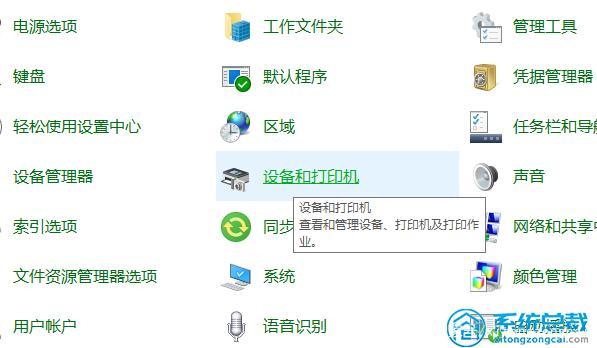
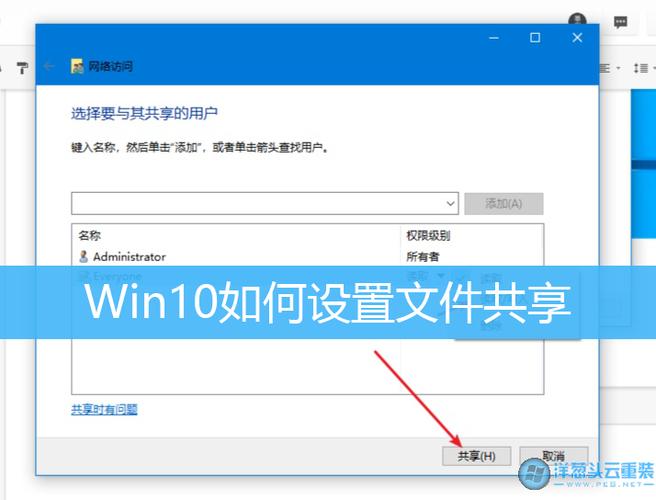









评论列表 (1)
Windows 10系统文件共享设置包括启用网络发现、开启Guest账户等步骤,通过这些操作可以在局域网内轻松实现文件的传输和协作,遵循这些详细的指导原则可以顺利完成Win系统的文件夹分享功能并顺利访问其他计算机上的内容资源信息数据资料等内容。。
2025年07月29日 11:49